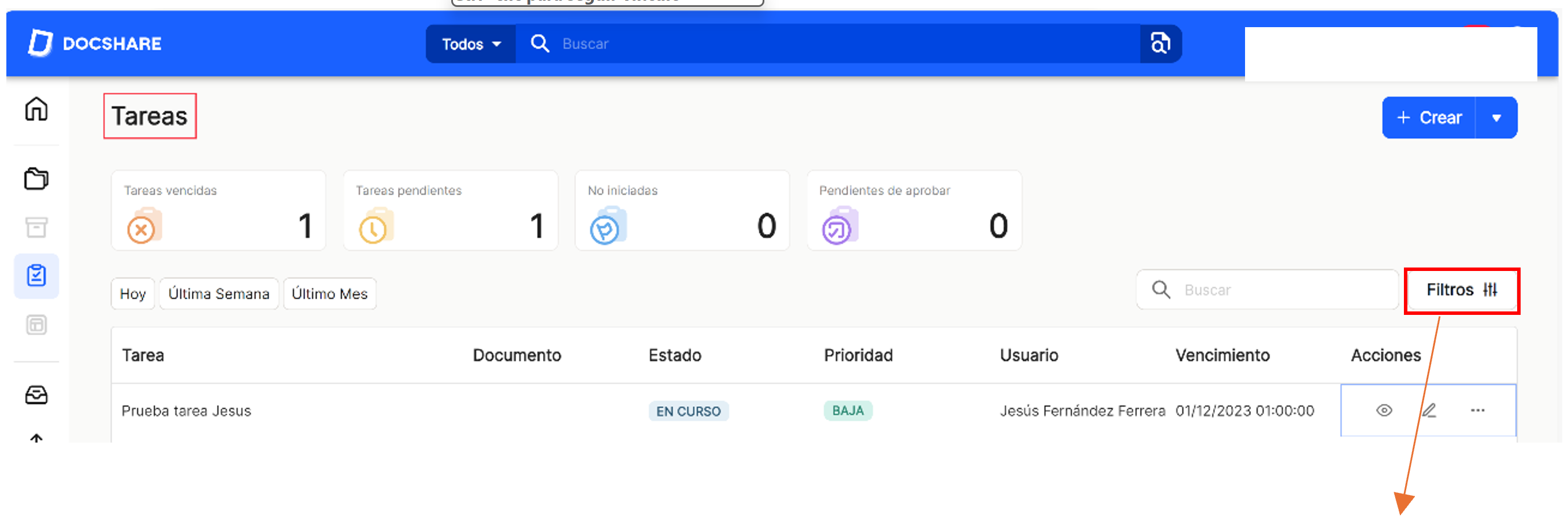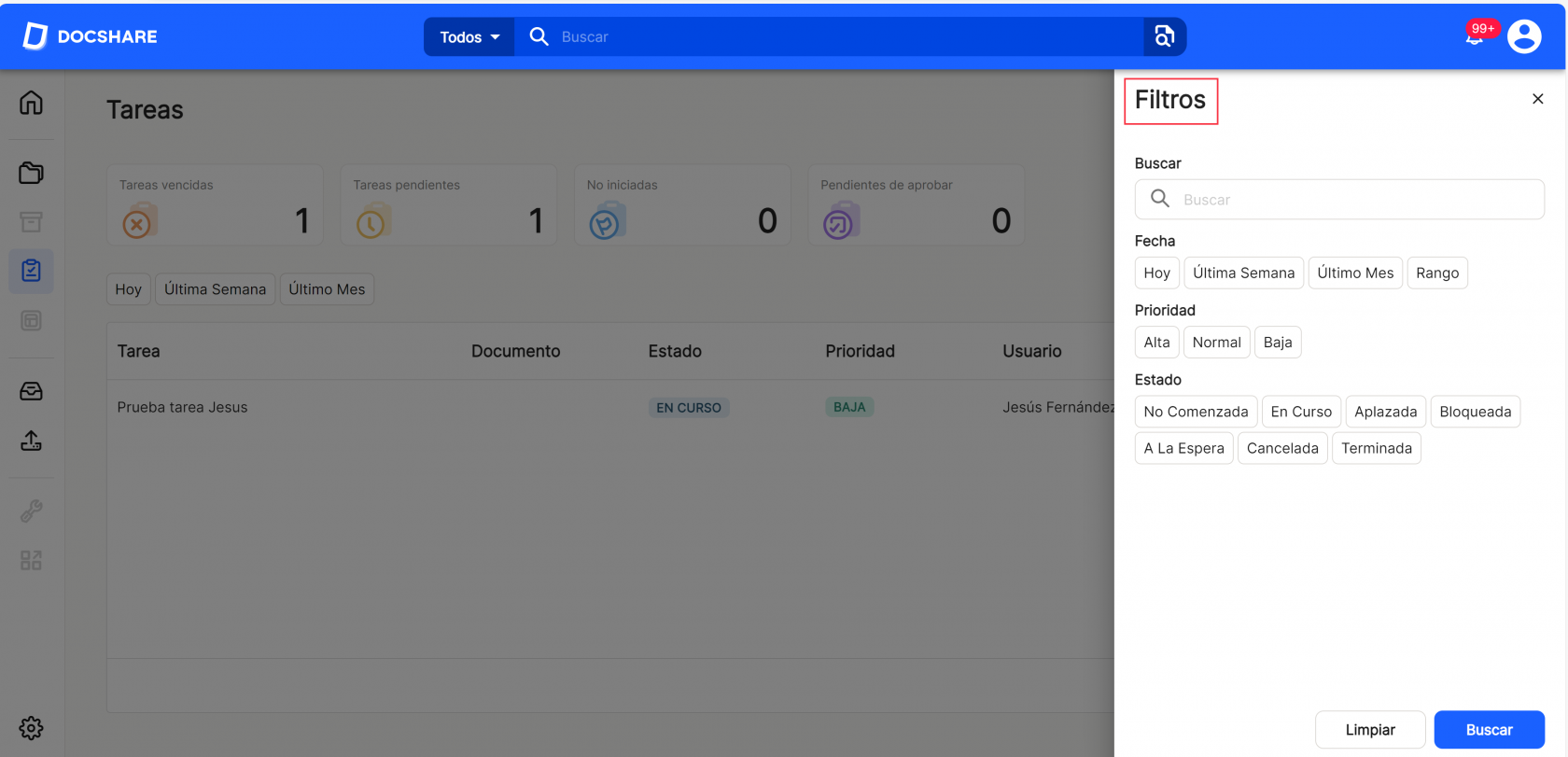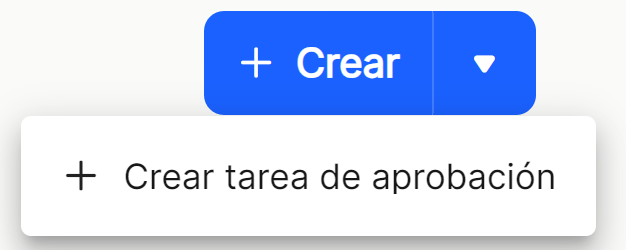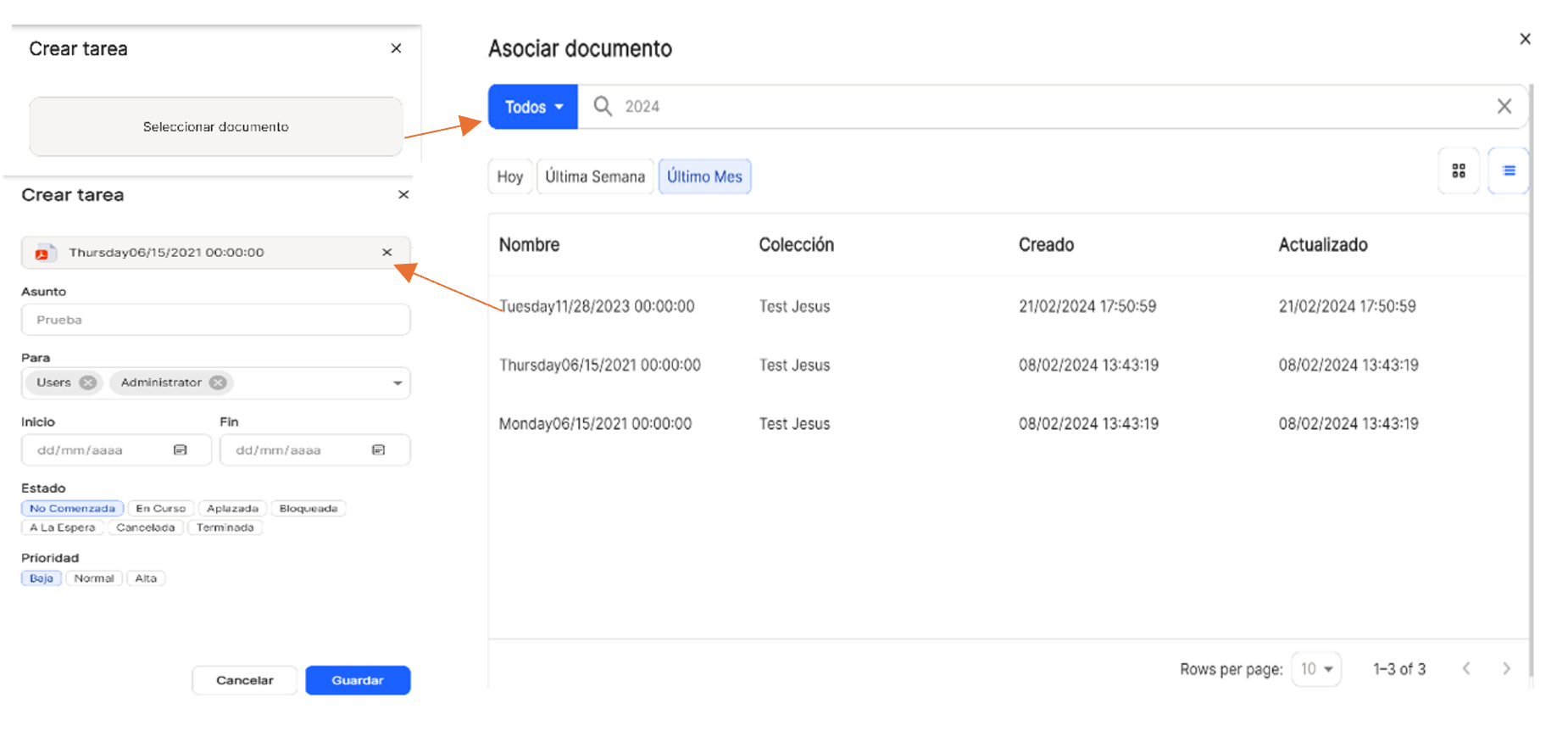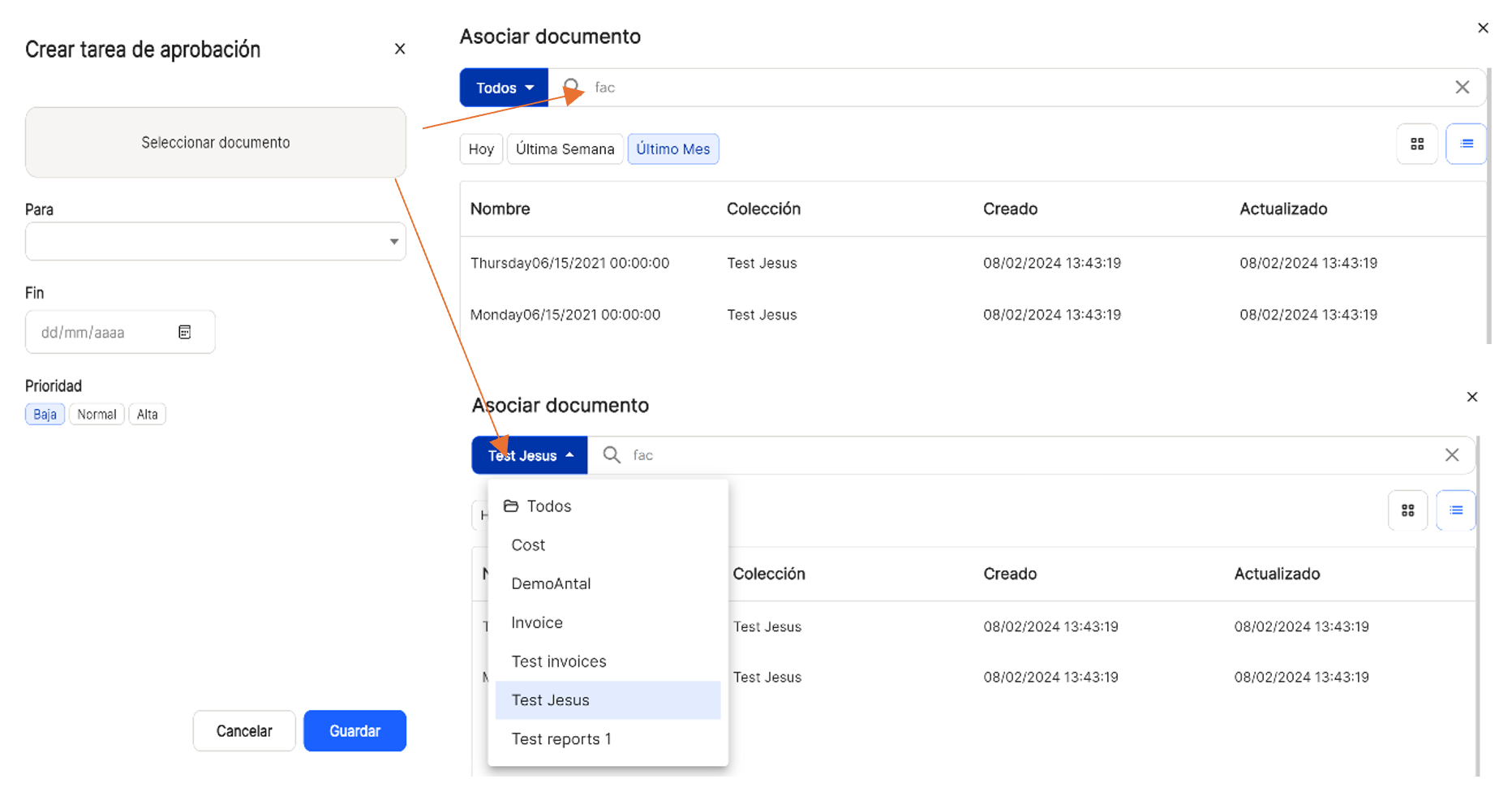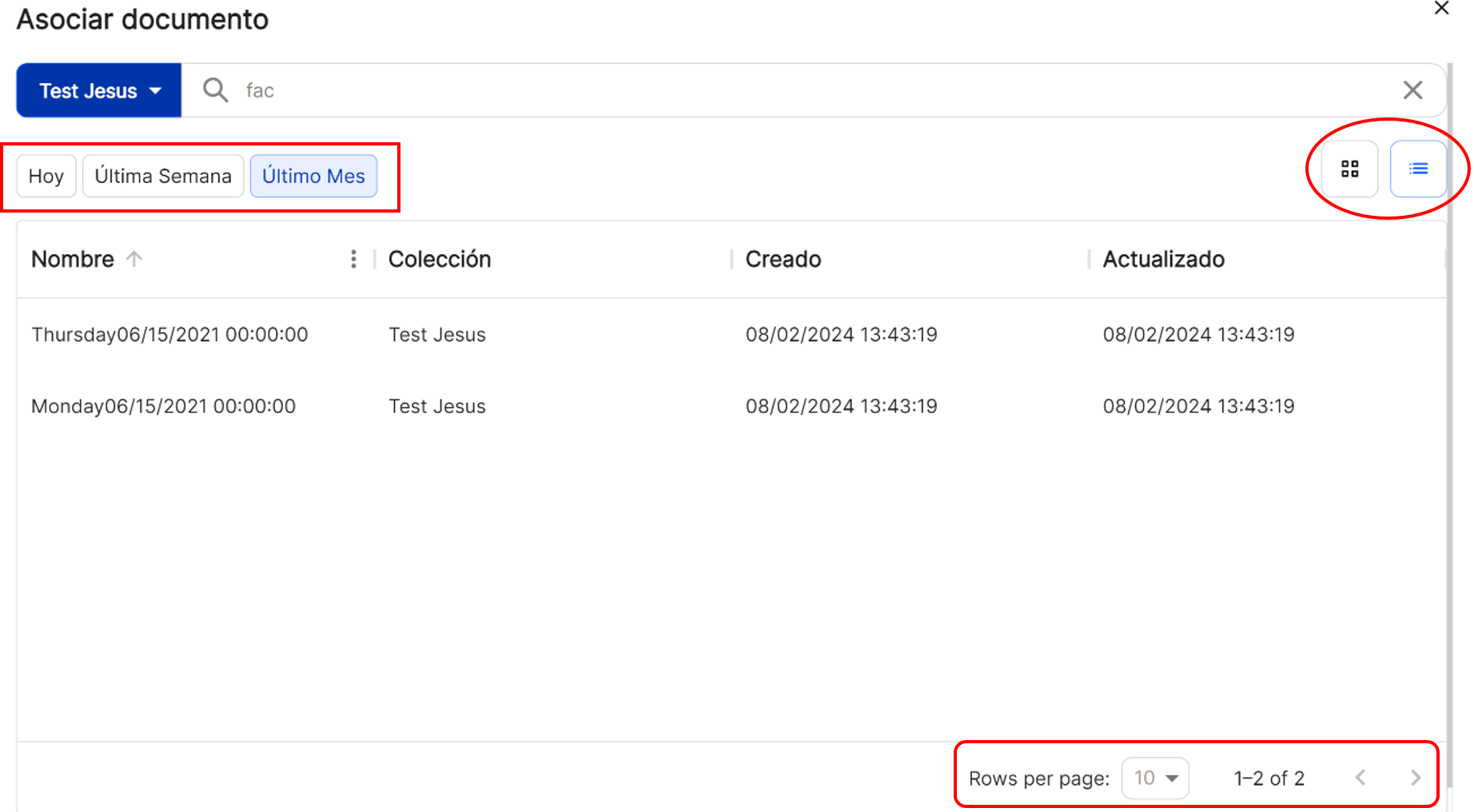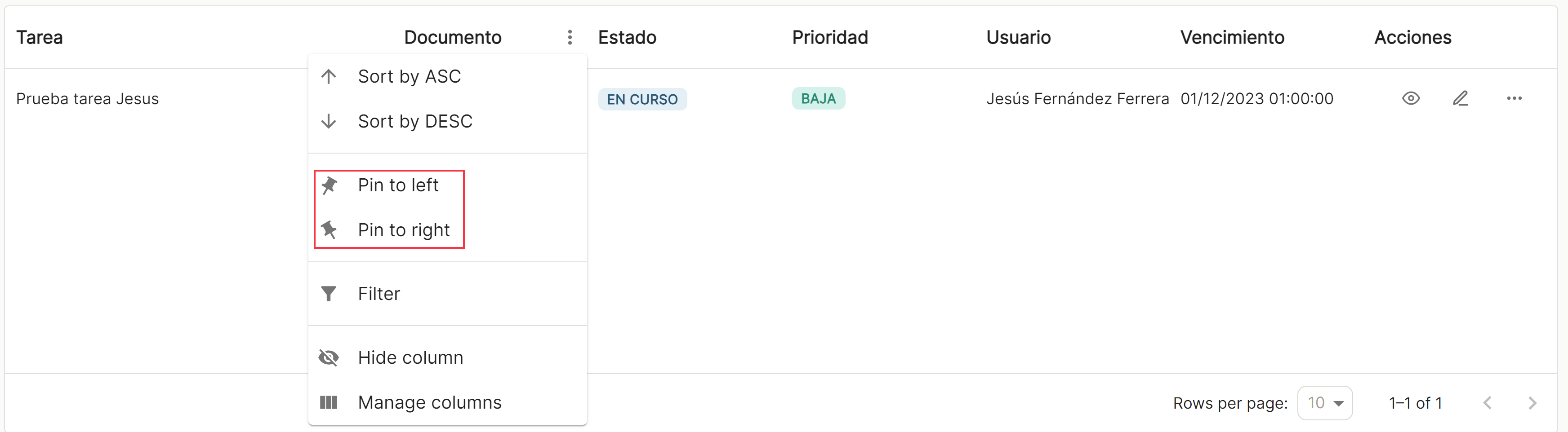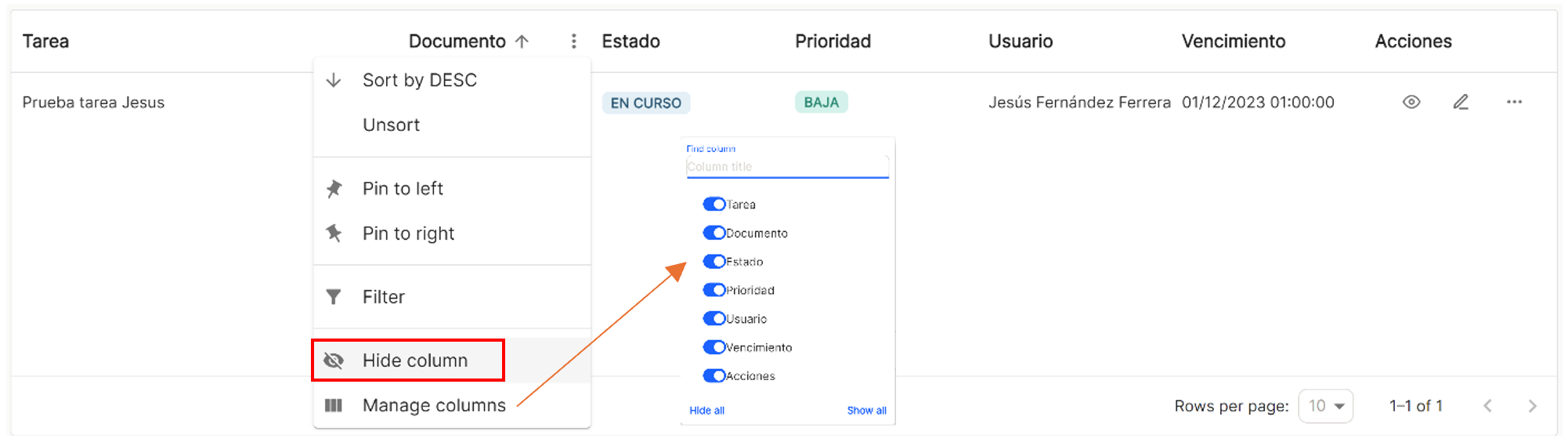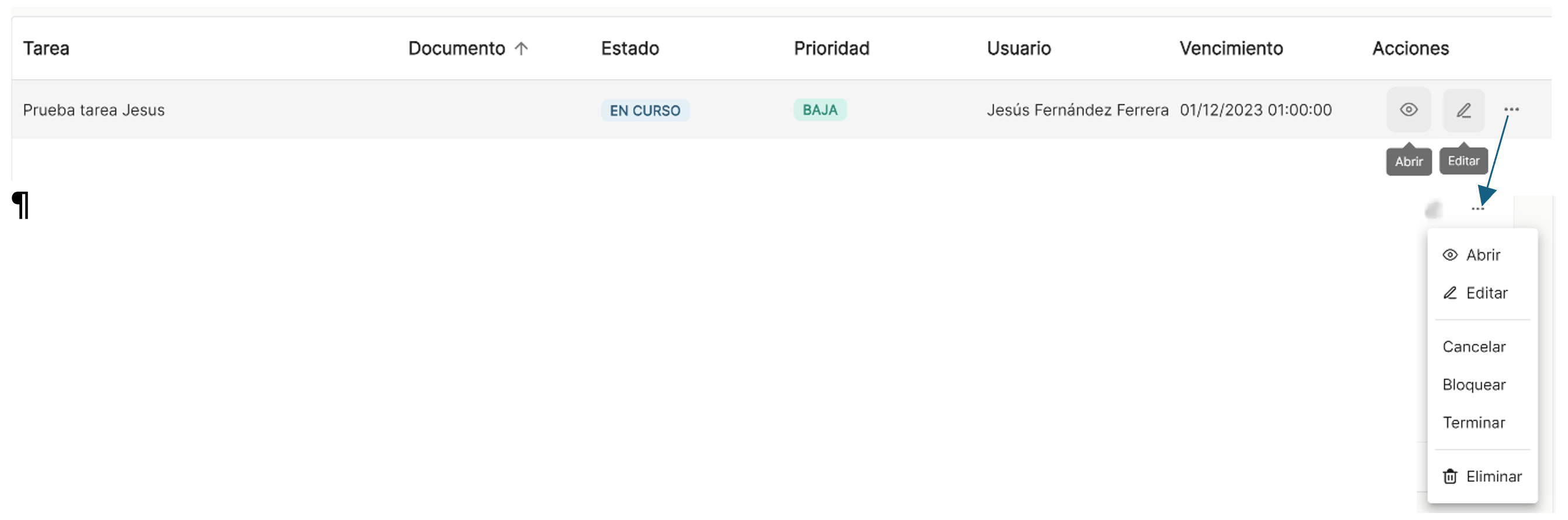Menú. Tareas
TAREAS
Despliega en un marco nuevo, la lista de tareas de cualquier tipo que han sido generadas en la aplicación por cualquiera de los usuarios con permisos para ello.
Se permite la visualización de los KPI's preconfigurados para este apartado. Los KPI's mostrados, indican el número de tareas encada una de los tipos que esta conformadas en la aplicación, como son "tareas vencidas", "tareas pendientes", "no iniciadas" y "pendientes de aprobar".
Las tareas ya establecidas y guardadas, pueden ser localizadas, bien con los filtros predefinidos de tiempo, junto con las búsquedas simples en el recuadro habilitado para ello, así como filtros que están asociados a la búsqueda más avanzada, usando otras combinaciones con otras propiedades de las tareas, como son prioridad o estado.
En la parte derecha de la ventana, aparece el botón "+ crear" y también un desplegable con la opción "+ crear tarea de aprobación".
"Crear tarea" generará una tarea sobre un documento elegido desde "seleccionar documento" ya subido en la aplicación,
Desplegará un nuevo menú emergente, con la posibilidad de añadir en "asunto" texto libre, en el "para", añadir usuarios o grupos, "inicio" y "fin" para marcar las fechas delimitadoras, "estado" con sus diferentes opciones definidas y "prioridad" (baja, normal y alta).
"Crear tarea de aprobación" generará una tarea específica de aprobación para destinada a un usuario en concreto, sobre un documento elegido desde "seleccionar documento" ya subido en la aplicación, o bien usando la búsqueda de términos contenidos en el documento, tanto en metadatos como en el contenido del mismo, y además se puede usar filtros añadidos, como la colección y/o periodos de tiempo predefinidos ("hoy", "última semana", "último mes"). Se podrán visualizar los resultados en modo cuadrícula o en modo lista (![]() ) así como elegir las líneas de resultados a visualizar en cada tabla y navegar hacia adelante o hacia atrás.
) así como elegir las líneas de resultados a visualizar en cada tabla y navegar hacia adelante o hacia atrás.
Una vez que se ha realizado las búsquedas, tanto simples como avanzadas, o simplemente se muestran todas las tareas establecidas, se pueden visualizar los resultados de maneras diferentes utilizando las diferentes opciones de ordenación y visualización. El usuario puede ordenar de manera ascendente o descendente,
fijar las que necesite a derecha o a izquierda,
usar filtros preconfigurados o añadir otros, en base a las columnas predefinidas en la aplicación,
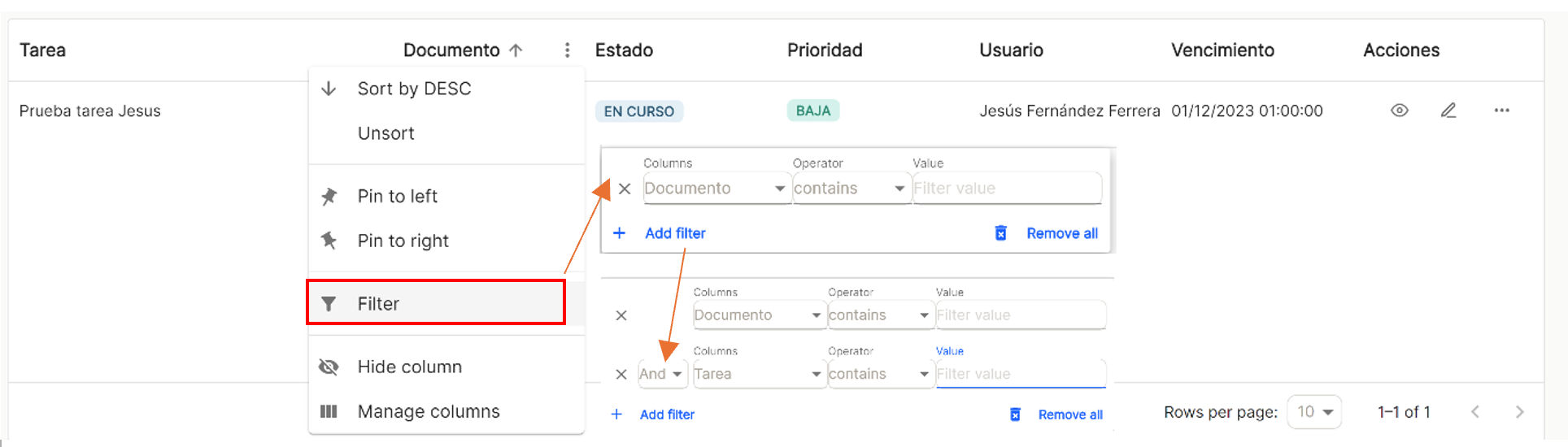
y ocultar o gestionar que columnas se van a visualizar.
Estas configuraciones no permanecen guardadas y solo son aplicables mientras el usuario se encuentre en la ventana que muestra la lista de tareas.
Cada tarea aparecerá por defecto en una línea, con su nombre de "tarea", "documento" (documento afectado por la tarea), "estado" (en el que se encuentra la tarea), "prioridad" (asignada a la tarea), "usuario" (afectado por la tarea), "vencimiento" (fecha de fin límite de la tarea) y "acciones".
En la columna acciones que se van a ejecutar o a producir sobre los documentos ya subidos, se dispone de los accesos rápidos "abrir" y "editar", y a través del icono "...", se va a desplegar un menú, con funciones añadidas, como "abrir", "editar", "cancelar", "bloquear", "terminar" y "eliminar".
En la parte inferior derecha de la tabla, se puede seleccionar el número de filas a visualizar, entre 10, 15 y 25, y las flechas de navegación para desplazarse entre los resultados.